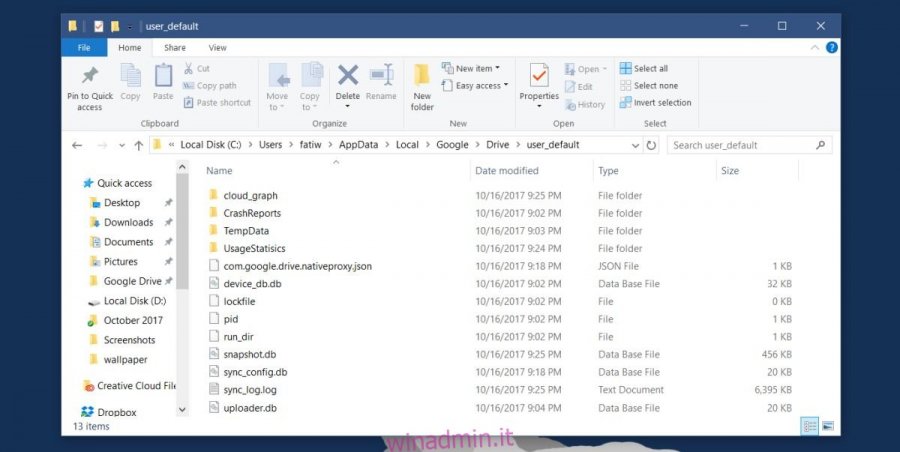Le unità cloud e la possibilità di sincronizzare i file con esse dal desktop significa che non è necessario caricare / eseguire il backup manuale di file importanti alla fine della giornata. È quasi sempre senza interruzioni ed è uno dei modi più affidabili per eseguire il backup di un file su cui stai lavorando. Detto questo, a volte la sincronizzazione incontra dei problemi. Se hai lo stesso file aperto su diversi dispositivi / sistemi, molto probabilmente creerai una copia in conflitto. Una copia in conflitto è una versione leggermente diversa di un file che viene modificato e salvato contemporaneamente al file originale. Il servizio di sincronizzazione che utilizzi non deciderà quale file conservare. Invece, creerà una copia in conflitto. Ecco come trovare file in conflitto in Google Drive.
File in conflitto in Google Drive
Partiamo dal presupposto che sul desktop sia installata l’app Google Drive, nota anche come Google Backup and Sync. Assicurati che l’app non stia attualmente sincronizzando o eseguendo il backup dei file. È meglio se puoi uscire dall’app.
Apri File Esplora e vai al seguente percorso;
C:UsersYourUserNameAppDataLocalGoogleDriveuser_default
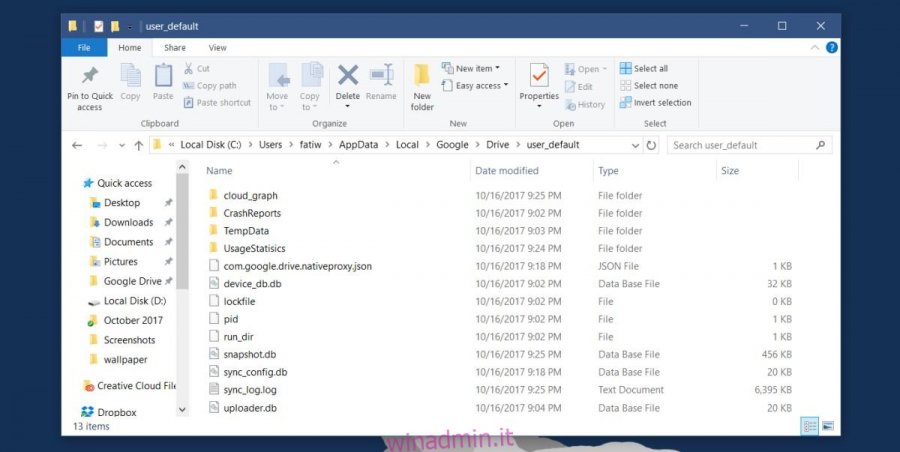
All’interno di questa cartella, cerca un file di registro denominato sync_log.log. Puoi aprire questo file con Blocco note perché è essenzialmente un file TXT su cui scrive Google Drive. L’app Blocco note ha una semplice funzione Trova che puoi visualizzare con la scorciatoia da tastiera Ctrl + F. Usalo per trovare tutte le occorrenze della parola “Conflitto”. Ogni volta che questa parola compare nel file di registro, è accompagnata da un nome di file e dal percorso del file. Puoi vedere quale file ha creato una copia in conflitto e gestirlo di conseguenza.
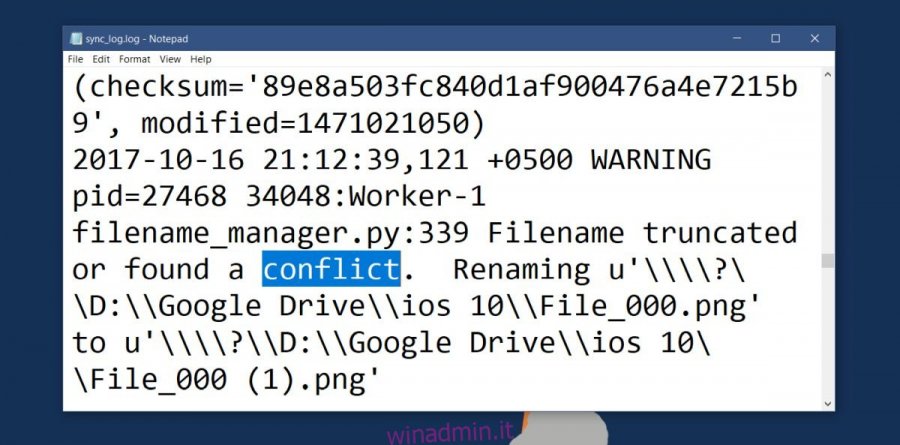
Risoluzione dei conflitti
Il file che stai guardando è solo un file di registro. Non ti offrirà alcun modo per risolvere i conflitti di file. Dovrai farlo manualmente. Il piccolo aiuto che ti darà è che può dirti quando è stato creato il conflitto. Con queste informazioni, puoi giudicare quale file è il più recente. Tuttavia, queste non sono tutte le informazioni che dovresti usare per decidere quali file conservare. È sempre una buona idea dare un’occhiata a tutte le versioni di un file prima di scegliere quale eliminare.
Se Google Drive è installato su più dispositivi e lo stesso file è sincronizzato su tutti questi dispositivi, potresti dover risolvere il conflitto su ogni dispositivo individualmente. Se rimuovi un file da, ad esempio, un computer di lavoro, il tuo computer di casa potrebbe semplicemente sincronizzarlo di nuovo. Ciò potrebbe creare un’altra copia in conflitto o potrebbe risincronizzare la copia in conflitto rimossa.